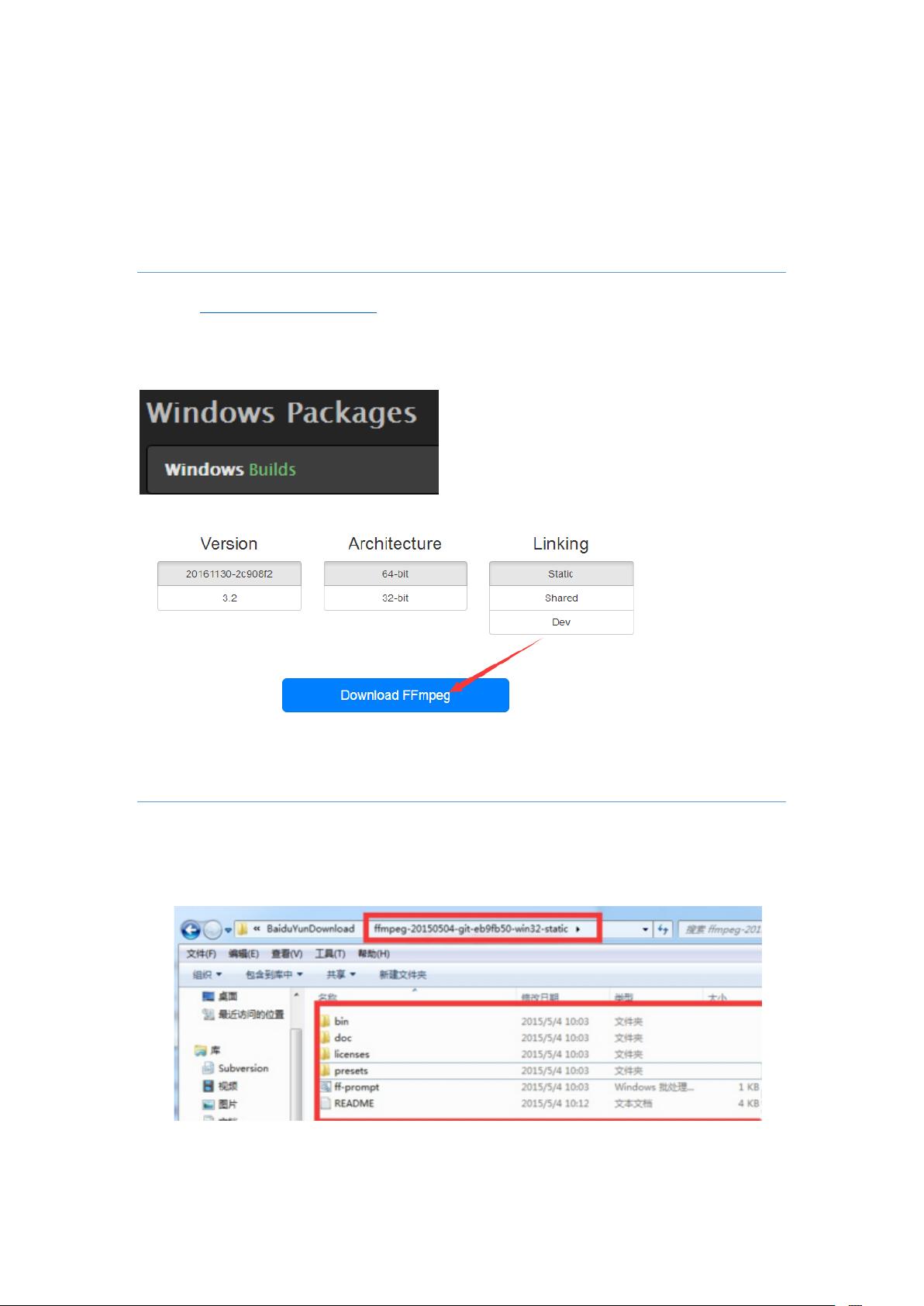Windows FFmpeg安装教程:从下载到环境配置
需积分: 0 189 浏览量
更新于2024-08-04
收藏 499KB DOCX 举报
本文档主要介绍了如何在Windows系统环境下安装和配置FFmpeg 1,FFmpeg是一个广泛使用的跨平台多媒体处理工具,特别是在视频转码、抓取直播流等方面具有强大功能。以下是详细的步骤:
1. **下载FFmpeg**:
首先,访问FFmpeg的官方网站 <https://ffmpeg.org/>,找到Windows版本的下载链接,通常在"Build Windows"部分。选择适合你系统需求的版本进行下载。
2. **解压安装**:
下载完成后,解压得到一个包含FFmpeg源代码的文件夹,如“ffmpeg-20150504-git-eb9fb50-win32-static”。将这个文件夹内的所有内容复制到一个新创建的"D:\ffmpeg"文件夹中,方便后续管理。
3. **配置环境变量**:
在Windows系统中,你需要配置环境变量来添加FFmpeg的bin目录。进入“开始菜单”>“控制面板”>“系统与安全”>“系统”>“高级系统设置”,点击“环境变量”按钮。在“Path”变量中添加路径“;d:\ffmpeg\bin”,确保用分号隔开已有路径,并确认保存设置。
4. **验证安装**:
打开命令提示符(CMD)并输入命令“ffmpeg –version”。如果能够看到FFmpeg的版本信息,说明安装过程成功,现在可以在任何文件夹下直接使用FFmpeg命令。
5. **测试FFmpeg功能**:
- **拉取阿里云流到阿麦流媒体服务器**:
使用以下命令测试RTMP推流功能:`ffmpeg-r25-irtmp://tinywan.amai8.com/live123/4001480475454-ccopy-fflvrtmp://121.43.63.240/live/S0000_8`
如果命令执行无误,且返回预期的结果,说明流媒体推送功能正常。
- **拉取本地RTSP流到阿里云服务器**:
对于本地RTSP流,使用命令:`ffmpeg-irtsp://192.168.18.240:554/onvif/live/1-c:acopy-c:vlibx264-fflvrtmp://stream.amaitech.com/live/4008888?vhost=tinywan.amai8.com`
如果命令执行顺利,且能正确将流推送到阿里云服务器,说明本地流拉取功能也已成功。
总结来说,本文提供了一个详细的Windows系统下FFmpeg 1的安装和配置指南,包括必要的下载、解压、环境变量设置以及功能测试,这对于从事视频处理或需要使用FFmpeg的开发者和运维人员来说是非常实用的教程。
点击了解资源详情
606 浏览量
129 浏览量
2023-04-01 上传
1866 浏览量
155 浏览量
2023-07-07 上传
257 浏览量
2023-11-26 上传